Kako ukloniti pohranjene informacije iz Firefox autofill

Uklonite pohranjene informacije iz Firefox autofill slijedeći brze i jednostavne korake za Windows i Android uređaje.
Može biti nervozno kada trebate koristiti Firefox, a stranice se ne učitavaju. Pokušali ste ponovno pokrenuti preglednik, ali to ne radi. Također pokušavate pričekati da prođe, nadajući se da je to samo privremeni problem, ali ništa se ne mijenja. Dobra vijest je da postoji nešto što možete isprobati kako bi Firefox kartice ponovno radile.
Morat ćete otići u postavke preglednika kako biste riješili problem, a to će trajati samo nekoliko minuta. Nadamo se da niste previše u žurbi kada pokušavate riješiti problem.
Popravite Firefox stranice koje se ne učitavaju
Kada se stranice Firefoxa ne učitavaju, to možete popraviti odlaskom na postavke preglednika klikom na izbornik s tri crte u gornjem desnom kutu. Kada se pojavi prozor, kliknite na Postavke .
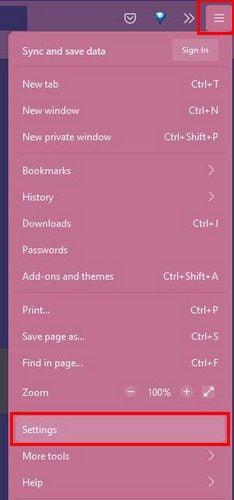
Pomičite se skroz prema dolje dok ne naiđete na opciju Network Settings . Kliknite na opciju Postavke . Odaberite opciju No Proxy pod odjeljkom Konfiguriraj proxy pristup Internetu kada se pojavi novi prozor.
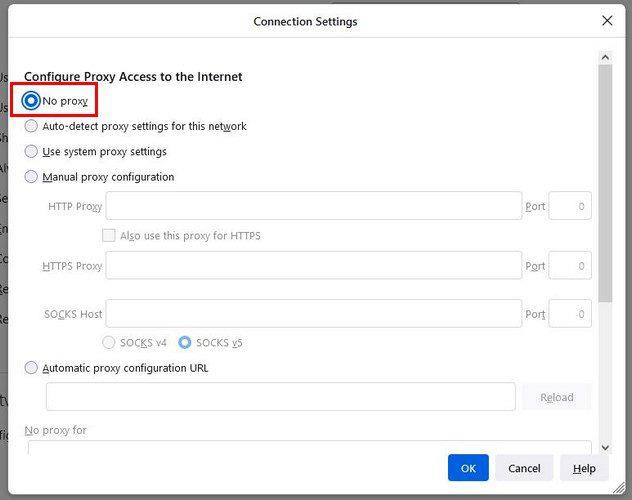
Nakon što odaberete opciju, ne zaboravite kliknuti na plavi gumb U redu na dnu kako biste spremili promjene. Sada otvorite novu karticu i u adresnu traku upišite sljedeće: about:config . U sljedećem prozoru kliknite da prihvatite rizike i upišite network.dns.disable . Uključite opciju da biste je postavili na True.
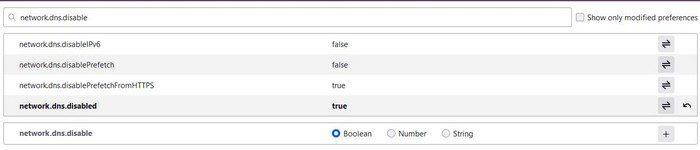
Nakon što završite s tim, kliknite na izbornik s tri crte i idite na Povijest > Izbriši nedavnu povijest .
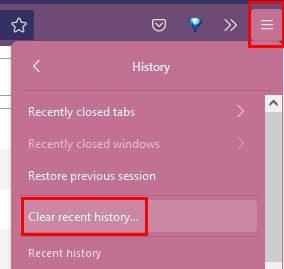
Kada se pojavi novi prozor, obavezno odaberite opciju Sve ( gdje se pita koliko unazad želite ići ) tako da će sve biti izbrisano. Kliknite na Prihvati. Sada pokušajte otvoriti karticu i posjetiti bilo koje mjesto. Ne zaboravite kliknuti plavi gumb Prihvati da biste spremili promjene.
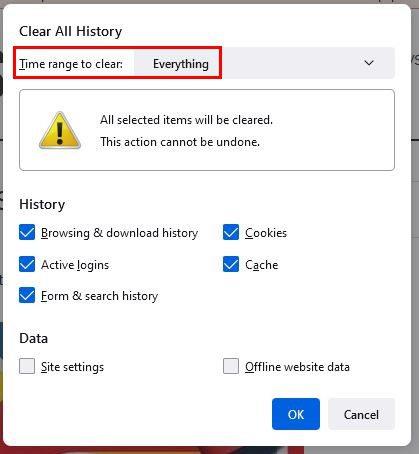
Zaključak
Firefox je izvrstan preglednik, ali nema problema. Svaki preglednik, s vremena na vrijeme, zadat će vam neku vrstu problema. Nadajmo se da će problem biti manji i lako se može riješiti. Zadaje li vam Firefox često probleme? Podijelite svoje mišljenje u komentarima ispod i ne zaboravite podijeliti članak s drugima na društvenim mrežama.
Uklonite pohranjene informacije iz Firefox autofill slijedeći brze i jednostavne korake za Windows i Android uređaje.
Saznajte kako označiti ili označiti određeni tekst u vašim Google Dokumentima pomoću ovih koraka za vaše računalo, pametni telefon ili tablet.
Za rješavanje problema sa zastoju videa na Windows 11, ažurirajte grafički upravljač na najnoviju verziju i onemogućite hardversku akceleraciju.
Pitate se kako prenijeti datoteke s Windowsa na iPhone ili iPad? Ovaj vodič s korak-po-korak uputama pomaže vam da to lako postignete.
Pokretanje programa visokog intenziteta na vašem Chromebooku koristi mnogo CPU snage, što posljedično iscrpljuje vašu bateriju.
Očistite povijest preuzimanja aplikacija na Google Play kako biste dobili novi početak. Evo koraka koje je lako slijediti za početnike.
Saznajte koliko je lako dodati riječ ili drugi jezik za provjeru pravopisa u Firefoxu. Također saznajte kako možete isključiti provjeru pravopisa za preglednik.
Samsung Galaxy Z Fold 5 je jedan od najzanimljivijih uređaja svog vremena u 2023. godini. Svojim širokim preklopnim ekranom od 7.6 inča, uz dodatni prednji ekran od 6.2 inča, Z Fold 5 pruža dojam da držite i upravljate budućnošću.
Pogledajte koje korake trebate slijediti kako biste brzo isključili Google Asistenta i dobili malo mira. Osjećajte se manje nadziranima i onemogućite Google Asistenta.
Mnoge vijesti spominju "mračni web", ali vrlo malo njih zapravo raspravlja o tome kako mu pristupiti. Ovo je uglavnom zato što mnoge web stranice tamo sadrže ilegalan sadržaj.







